word在哪里添加下划线?word如何添加下划线?
当过老师的肯定经常有这样的经历,就是要经常输入下划线“---”,但又往往不知从何下手,那么word在哪里添加下划线?word如何添加下划线?下面就为大家介绍一下,来看看吧
在编辑word文档的时候,往往需要添加下划线,尤其是做问卷调查或者测试卷的时候,往往需要添加下划线,那么如何添加下划线呢?下面小编就为大家详细介绍,来看看吧!

方法/步骤
点击打开word文档,然后将桌面上的输入法切换到英文输入模式,中文美国的模式
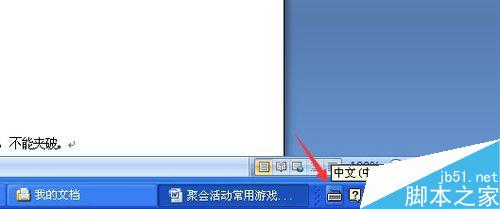
然后在word的输入shift+"-"号,一直输入,按住shift,不停按"-",那么word中的下划线就形成了
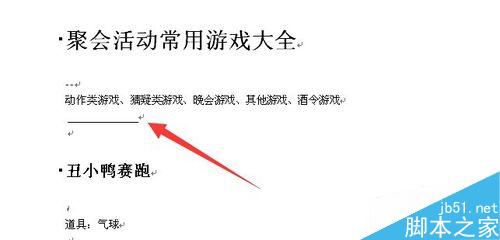
在word文字中,那么需要添加下划线的地方,一直用空格键输入,多输入几个,然后选择这一段空白
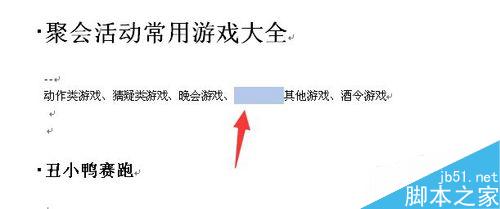
然后点击工具栏上的"开始"按钮,点击"下划线"功能按钮,
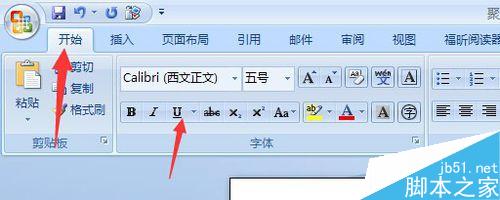
然后选中第一个下滑线样式,点击该下划线
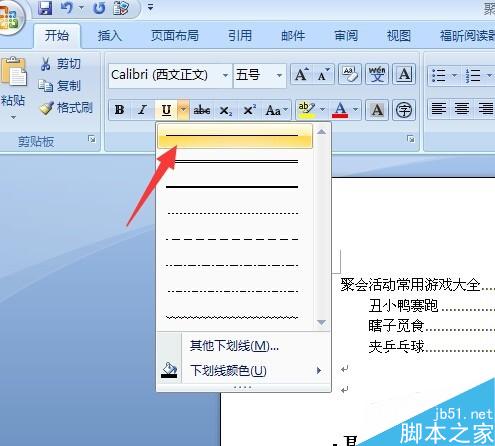
我们很快就能看到效果图,如下
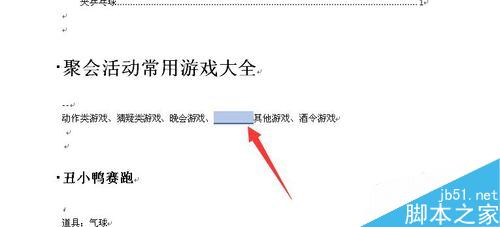
以上就是word如何添加下划线方法介绍,操作不是很难,大家学会了吗?希望能对大家有所帮助!
上一篇:获取所有Word命令的宏ListCommands的方法是什么
栏 目:office激活
本文标题:word在哪里添加下划线?word如何添加下划线?
本文地址:https://fushidao.cc/wangzhanyunying/20282.html
您可能感兴趣的文章
- 08-01Office 2007怎么美化表格?Office 2007怎么套用表格格式
- 08-01office 2010激活错误代码0X8007000D如何解决?
- 08-01Office 2010中文版怎么转换为英文版?
- 08-01Office 2010如何把Word转换成PDF格式
- 08-01office2016打开卡顿怎么办?office2016打开缓慢的解决技巧
- 08-01Office2013电话怎么激活?Office2013永久激活方法
- 08-01求Office2013密钥?2017最新Office2013激活密钥
- 08-01Office2010最新激活密钥有哪些?Office2010激活密钥分享大全
- 08-01Office2016怎么安装?Office2016安装激活教程
- 08-01office2007密钥哪里找?office2007永久密钥序列号


阅读排行
- 1Office 2007怎么美化表格?Office 2007怎么套用表格格式
- 2office 2010激活错误代码0X8007000D如何解决?
- 3Office 2010中文版怎么转换为英文版?
- 4Office 2010如何把Word转换成PDF格式
- 5office2016打开卡顿怎么办?office2016打开缓慢的解决技巧
- 6Office2013电话怎么激活?Office2013永久激活方法
- 7求Office2013密钥?2017最新Office2013激活密钥
- 8Office2010最新激活密钥有哪些?Office2010激活密钥分享大全
- 9Office2016怎么安装?Office2016安装激活教程
- 10office2007密钥哪里找?office2007永久密钥序列号
推荐教程
- 11-30正版office2021永久激活密钥
- 11-25怎么激活office2019最新版?office 2019激活秘钥+激活工具推荐
- 11-22office怎么免费永久激活 office产品密钥永久激活码
- 11-25office2010 产品密钥 永久密钥最新分享
- 07-012025最新office2010永久激活码免费分享,附office 2010激活工具
- 11-30全新 Office 2013 激活密钥 Office 2013 激活工具推荐
- 11-22Office2016激活密钥专业增强版(神Key)Office2016永久激活密钥[202
- 11-25正版 office 产品密钥 office 密钥 office2019 永久激活
- 11-22office2020破解版(附永久密钥) 免费完整版
- 11-302023 全新 office 2010 标准版/专业版密钥






